
phpエディタ Zimoは、Samsung Note20 Ultraで画面分割機能を有効にする方法を紹介します。強力なマルチタスク機能を備えたフラッグシップフォンで、画面分割機能により同じ画面に2つのアプリケーションを同時に表示できるため、作業効率と操作性が大幅に向上します。ユーザーは簡単な手順に従って、設定で分割画面機能を有効にするだけです。この機能は、電子メールの処理、Web の閲覧、ドキュメントの編集などのマルチタスク アプリケーション シナリオで特に役立ち、ユーザーはより便利で効率的なモバイル操作を体験できます。
1. 最近使用したアプリケーションを開くには、[最近] キーをクリックします。
2. 分割画面アプリケーションのアイコンをクリックします。
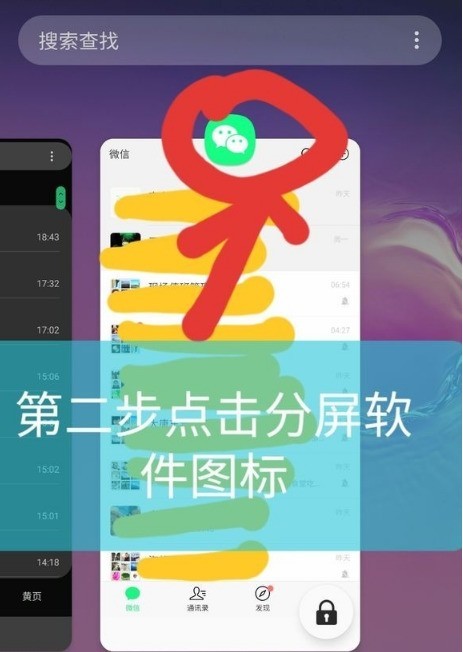
3. クリックすると分割画面表示で開きます。
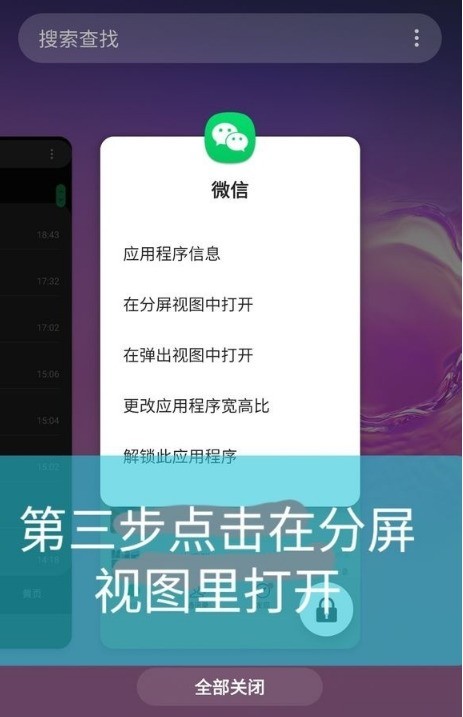
4. 下のウィンドウで、起動する別のアプリケーションを選択します。
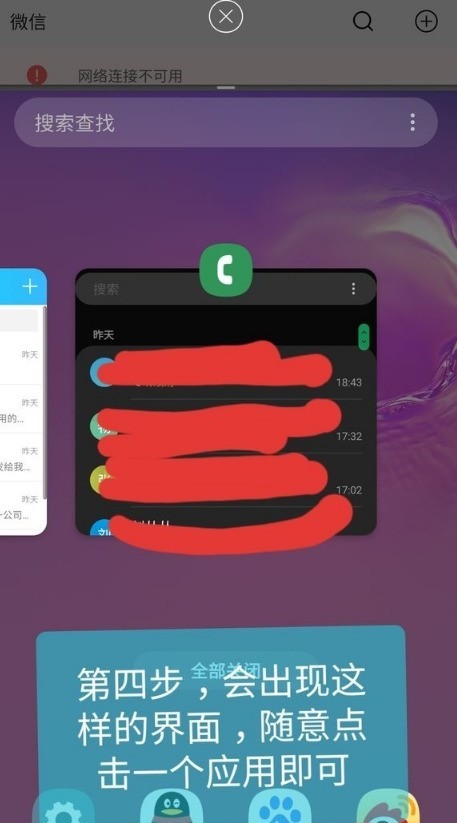
以上がSamsung note20ultra で分割画面機能を有効にする方法_note20ultra で分割画面機能を有効にする方法の詳細内容です。詳細については、PHP 中国語 Web サイトの他の関連記事を参照してください。